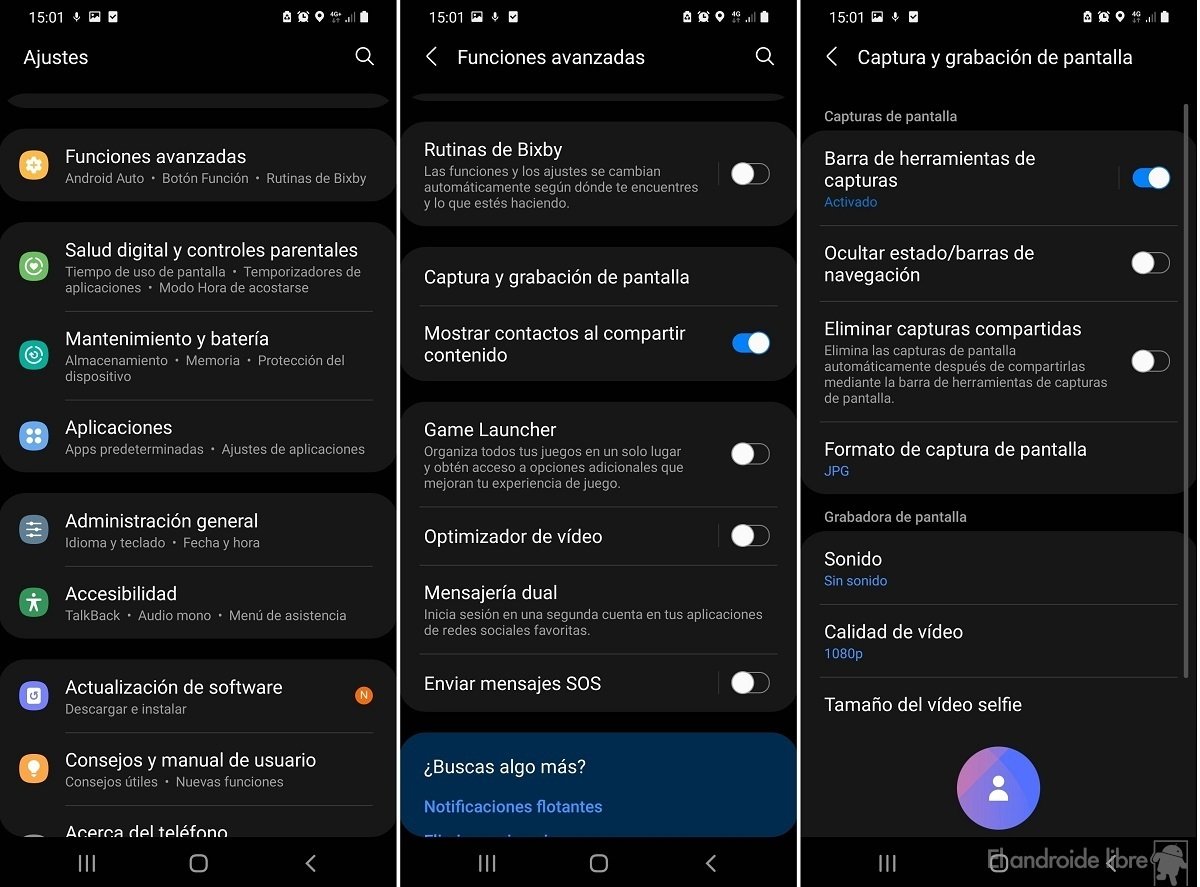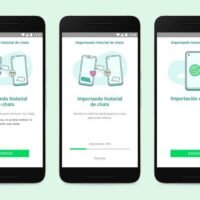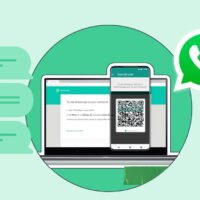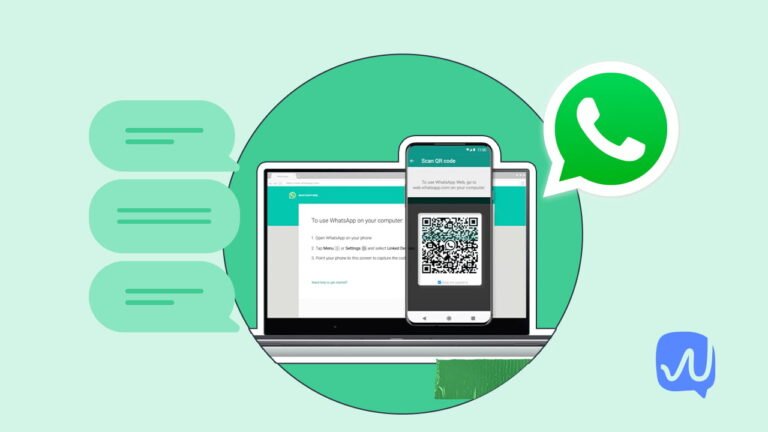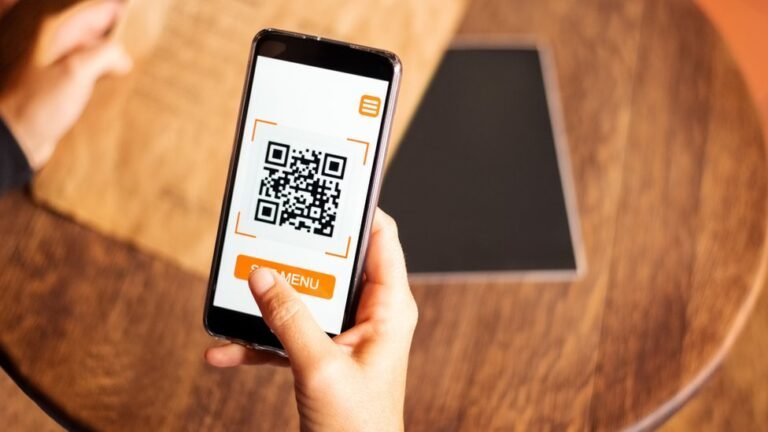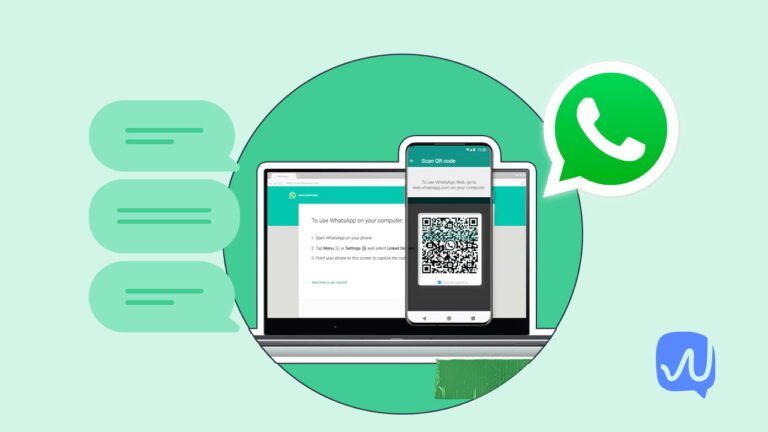Cómo saber qué versión de Android tengo en mi dispositivo
✅Para saber qué versión de Android tienes, ve a «Configuración», selecciona «Acerca del teléfono» y busca «Versión de Android».
Para saber qué versión de Android tienes en tu dispositivo, simplemente debes seguir unos sencillos pasos desde la configuración del mismo. Generalmente, esta información se encuentra en la sección «Acerca del teléfono» o «Información del dispositivo». A continuación, te mostramos el procedimiento detallado para encontrar esta información.
La versión de Android en tu dispositivo es crucial para conocer las capacidades y compatibilidades del mismo, así como para recibir actualizaciones y soporte técnico adecuado. A continuación, te explicamos paso a paso cómo identificar la versión de Android que tienes instalada.
Pasos para verificar la versión de Android
- Abre la aplicación de Configuración: Busca y abre la aplicación de Configuración en tu dispositivo. Es posible que el ícono tenga forma de engranaje o de una llave inglesa.
- Desplázate hacia abajo y selecciona «Sistema» o «Acerca del teléfono»: Dependiendo del fabricante de tu dispositivo, esta opción puede tener diferentes nombres, como «Sistema» o «Acerca del teléfono».
- Encuentra la opción «Información del software» o «Versión de Android»: Dentro de la sección seleccionada, busca la opción que indique «Información del software» o «Versión de Android».
- Verifica la versión de Android: Aquí podrás ver la versión de Android que tienes instalada en tu dispositivo. Generalmente, se muestra como un número, por ejemplo, «Android 10» o «Android 11».
Ejemplo práctico
A continuación, te mostramos un ejemplo práctico de cómo encontrar la versión de Android en un dispositivo Samsung Galaxy:
- Abre la aplicación de Configuración
- Desplázate hacia abajo y selecciona Acerca del teléfono
- Selecciona Información del software
- En la sección «Versión de Android», verás un número que indica la versión instalada en tu dispositivo
Consejos adicionales
- Mantén tu dispositivo actualizado: Las actualizaciones frecuentes de Android no solo traen nuevas funciones, sino también mejoras de seguridad.
- Consulta el manual del usuario: Si tienes dificultades para encontrar la versión de Android, el manual del usuario de tu dispositivo puede ofrecer instrucciones específicas.
- Usa aplicaciones de terceros: Existen aplicaciones en Google Play Store que te muestran detalles completos sobre tu dispositivo, incluida la versión de Android.
Con estos pasos, ahora sabes cómo verificar la versión de Android en tu dispositivo. Esto es útil no solo para asegurarte de que tienes las últimas actualizaciones, sino también para entender mejor las capacidades y limitaciones de tu teléfono o tableta.
Pasos para verificar la versión de Android en ajustes del sistema
Para verificar la versión de Android en tu dispositivo, es fundamental conocer los pasos adecuados para acceder a esta información en los ajustes del sistema. A continuación, te guiaré a través de los pasos necesarios para encontrar esta información de manera sencilla y rápida.
Pasos a seguir:
- Desbloquea tu dispositivo Android y ve a la pantalla de inicio.
- Dirígete a la aplicación de Ajustes. Por lo general, esta aplicación tiene un icono de un engranaje y se encuentra en la pantalla de inicio o en el cajón de aplicaciones.
- Dentro de la aplicación de Ajustes, desplázate hacia abajo hasta encontrar la opción que puede variar según la versión de Android que tengas instalada. Algunas de las opciones comunes son:
- Acerca del teléfono
- Sistema
- Información del dispositivo
- Una vez que hayas ubicado la opción correspondiente, selecciónala para acceder a los detalles de tu dispositivo.
- En esta sección, busca la información relacionada con la versión de Android. Por lo general, encontrarás el número de versión y el nombre en código de la versión instalada en tu dispositivo.
- ¡Listo! Ahora ya sabes qué versión de Android tienes en tu dispositivo.
Es importante conocer la versión de Android que tienes en tu dispositivo por varias razones. En primer lugar, algunas aplicaciones pueden requerir una versión específica de Android para funcionar correctamente. Saber la versión de tu sistema operativo te ayudará a determinar si puedes instalar y utilizar ciertas aplicaciones.
Además, las actualizaciones de Android suelen incluir mejoras en la seguridad, corrección de errores y nuevas funciones. Al conocer tu versión actual, podrás estar al tanto de si tu dispositivo necesita una actualización para aprovechar las últimas mejoras y parches de seguridad.
Por lo tanto, seguir estos sencillos pasos te permitirá acceder rápidamente a la información de la versión de Android en tu dispositivo y tomar decisiones informadas sobre su uso y mantenimiento.
Cómo interpretar la información de la versión de Android
Una vez que has descubierto qué versión de Android está instalada en tu dispositivo, es importante saber cómo interpretar esta información. Cada versión de Android tiene un número de versión y un nombre en clave asociado que puede resultar confuso si no estás familiarizado con el sistema operativo. Aquí te explicamos cómo interpretar estos datos:
Número de versión:
El número de versión de Android se compone de dos partes principales: el número principal y el número secundario. Por ejemplo, en Android 11, el número principal es 11. Este número suele indicar la versión principal del sistema operativo, con actualizaciones menores representadas por números secundarios.
Nombre en clave:
Cada versión de Android también tiene un nombre en clave basado en un postre o dulce. Por ejemplo, Android 9.0 se conoce como «Pie» y Android 10 como «Q». Estos nombres en clave suelen ser utilizados de forma interna por Google y los desarrolladores, pero a menudo se mencionan en la comunidad Android.
Casos de uso:
Entender la versión de Android en tu dispositivo es crucial para saber si estás al día con las últimas funciones y actualizaciones de seguridad. Por ejemplo, si estás desarrollando una aplicación, es importante conocer las versiones de Android compatibles para garantizar que tu app funcione correctamente en la mayoría de dispositivos.
La interpretación de la versión de Android te brinda información importante sobre la compatibilidad de tu dispositivo, las características disponibles y las actualizaciones de seguridad. ¡No subestimes el poder de conocer la versión de Android que tienes en tu móvil!
Preguntas frecuentes
1. ¿Cómo puedo saber qué versión de Android tiene mi dispositivo?
Para saber la versión de Android en tu dispositivo, ve a Ajustes > Sistema > Acerca del teléfono y busca la opción «Versión de Android».
2. ¿Qué debo hacer si mi dispositivo tiene una versión antigua de Android?
Si tu dispositivo tiene una versión antigua de Android, puedes intentar buscar actualizaciones en Ajustes > Sistema > Actualización de software para instalar la última versión disponible.
3. ¿Qué pasa si mi dispositivo no es compatible con la última versión de Android?
Si tu dispositivo no es compatible con la última versión de Android, es posible que debas considerar actualizar a un dispositivo más reciente para disfrutar de las últimas funciones y mejoras de seguridad.
4. ¿Existen diferencias significativas entre las versiones de Android?
Sí, cada versión de Android trae consigo nuevas funciones, mejoras de seguridad y optimizaciones de rendimiento, por lo que es recomendable mantener tu dispositivo actualizado.
5. ¿Cómo puedo saber si mi dispositivo recibirá futuras actualizaciones de Android?
Puedes consultar la política de actualizaciones de tu fabricante o buscar información en su página web oficial para saber si tu dispositivo seguirá recibiendo actualizaciones de Android en el futuro.
6. ¿Es seguro actualizar mi dispositivo a la última versión de Android?
Sí, en general es seguro actualizar tu dispositivo a la última versión de Android, ya que suele incluir parches de seguridad y mejoras que protegen tu información y experiencia de uso.
- Verifica la versión actual de Android en Ajustes > Sistema > Acerca del teléfono.
- Busca actualizaciones de software en Ajustes > Sistema > Actualización de software.
- Considera la compatibilidad de tu dispositivo con las últimas versiones de Android.
- Mantén tu dispositivo actualizado para disfrutar de las últimas funciones y mejoras de seguridad.
- Consulta la política de actualizaciones de tu fabricante para conocer el soporte futuro de tu dispositivo.
¡Déjanos tus comentarios y no olvides revisar otros artículos de interés en nuestra web!